Tokom rada na ličnom računaru , korisnik može imati mnogo problema. Ponekad se manifestuju direktno tokom sesije, a ponekad se pojavljuju nakon ponovnog pokretanja. Ovaj članak će dati uputstva za početnike Kako da vrate traku zadataka na dnu ekrana. Pogledat ćemo mnogo razloga za manifestaciju takvog problema i, naravno, načine za rješavanje problema. Pažljivo pročitajte tekst kako biste pronašli efikasan vodič za vraćanje trake zadataka za sebe.
Ako je ploča sakrivena
Počnimo s najjednostavnijom opcijom-kada je panel sakriven direktno od strane korisnika. Ako ste pokrenuli računar i iznenada otkrili da je traka zadataka nestala, prije svega, nemojte paničariti: možda je jednostavno skrivena. Postoji efikasan način da to provjerite: samo zadržite kursor iznad mjesta na kojem se nalazio. Ako se element pojavi, onda je ovo naš slučaj. Takođe imajte na umu da u nekim slučajevima ima smisla pomeriti kursor u sve uglove ekrana: moguće je da je pored opcije Sakrij i panel pomeren.
Sada idemo direktno na to kako vratiti traku zadataka na dnu ekrana. U ovom slučaju postoji samo jedan način-da onemogućite opciju Sakrij u sistemskim postavkama. Evo kako se to radi:
- Otvori "Kontrolna Tabla". Ovo se obično radi preko menija "Počinje", ali sada to jednostavno nije na ekranu, pa ćemo koristiti prozor "Za izvođenje".
- Pritisnite Win+R na tastaturi.
- U prozoru koji se pojavi unesite komandu za kontrolu i izvršite je.
- Poslije "Kontrolna tabla" otvoriće se, Pronađite stavku na listi "Traka zadataka i meni "Počinje" i otvori.
- Pojaviće se novi prozor gde treba da uklonite oznaku suprotno "Automatski Sakrij ploču".
- Kliknite "OK".

Neposredno nakon toga, Panel bi trebao biti prikazan. Ako se to dogodilo, onda ste sve uradili kako treba. Svi prethodno otvoreni prozori programa mogu se zatvoriti i uživati u normalnom radu na računaru.
Da li je ploča prikazana na drugom mjestu
Već je malo gore rečeno da se Lokacija trake zadataka može promijeniti. Recimo odmah da je za to kriv sam korisnik. Srećom, problem se može riješiti prilično lako. Sada će se dati dva uputstva o tome kako vratiti traku zadataka na dnu ekrana. Prvi podrazumijeva promjenu lokacije promjenom odgovarajućih parametara u sistemskim postavkama. Druga metoda koristi samo odgovarajući režim i miš, sa kojim možete promijeniti lokaciju ploče.
Metoda #1: via "Karakteristike"
Počnimo, možda, s dugotrajnijom metodom, koja se izvodi kroz postavke računara. Evo šta treba da uradite da vratite panel:
- Zadržite pokazivač iznad trake zadataka i kliknite desnim tasterom miša.
- Izaberi sve "Karakteristike".
- Otvoriće se prozor koji nam treba. Moraš da postaviš oznaku "Za popravak".
- Sa padajuće liste, koja se nalazi odmah ispod, izaberite lokaciju, odnosno izaberite "Ispod".
- Kliknite na "Primijeni", a zatim kliknite "OK".

Nakon toga možete zatvoriti sve prozore. Ovo je bio prvi način za vraćanje trake zadataka na dnu ekrana.
Metoda # 2: Korišćenje miša
Zapravo, postoji brži način za vraćanje ploče na dno ekrana. Kao što je ranije pomenuto, da biste to uradili, potrebno je samo da aktivirate poseban režim i koristite miš. Pogledajmo sve detaljnije:

Ovo je bio drugi način kako vratiti traku zadataka na dnu ekrana kada je pomjerena. Ali dešava se i da je jednostavno nestala, a nje nigdje nema.
Kada je panel potpuno nestao
Vjerovatno ne znaju svi korisnici, ali Explorer exe proces je odgovoran za traku zadataka., koji je takođe odgovoran za "Explorer", i za prikaz ikona na radnoj površini. U skladu s tim, ako je traka zadataka nestala na računaru, a nakon nje sve prečice, tada morate vratiti proces Explorera.exe. sada će biti detaljno opisano kako vratiti traku zadataka na dnu ekrana ako je za to kriv pokvaren proces.
- Pritisnite Win+R.
- U prozoru koji se pojavi unesite istraživač.exe komanda.
- Kliknite "OK".

Nakon nekog vremena trebao bi se pojaviti panel, a sa njim i ikone na radnoj površini. Sada znate sve načine za vraćanje trake zadataka na dnu ekrana. Nadamo se da vam je jedna od uputstava pomogla.
 Traka zadataka nestaje prilikom otvaranja pretraživača i gledanja preko cijelog ekrana
Traka zadataka nestaje prilikom otvaranja pretraživača i gledanja preko cijelog ekrana Četiri načina za uklanjanje ikona sa radne površine
Četiri načina za uklanjanje ikona sa radne površine Kako očistiti namještaj sa ljepljive trake: efikasni načini i praktični savjeti
Kako očistiti namještaj sa ljepljive trake: efikasni načini i praktični savjeti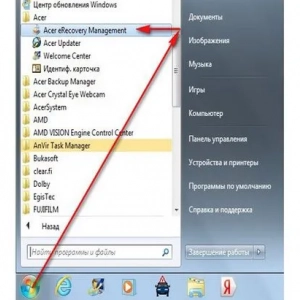 Kako vratiti acer laptop na fabrička podešavanja: nekoliko tipičnih situacija i metode resetovanja
Kako vratiti acer laptop na fabrička podešavanja: nekoliko tipičnih situacija i metode resetovanja Konfiguriranje menija windows sistema: nekoliko jednostavnih načina
Konfiguriranje menija windows sistema: nekoliko jednostavnih načina Postoji nekoliko načina za podešavanje vremena na windows 10
Postoji nekoliko načina za podešavanje vremena na windows 10 Kako ponovo instalirati windows 10 bez gubitka podataka: tri jednostavna načina
Kako ponovo instalirati windows 10 bez gubitka podataka: tri jednostavna načina 5 Načina za uklanjanje voska sa tepiha
5 Načina za uklanjanje voska sa tepiha Kako otvoriti iso fajl na windows 8 ili sličnim sistemima: tri jednostavna načina
Kako otvoriti iso fajl na windows 8 ili sličnim sistemima: tri jednostavna načina